






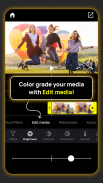



RevBack
Reverse Video maker

RevBack: Reverse Video maker ၏ ရွင္းလင္းခ်က္
TikTok၊ Instagram၊ Snapchat တွင်
ဗီဒီယိုနှင့် အသံကို ပြောင်းပြန်လှန်နည်း
လုပ်နည်း။
ဗီဒီယိုကို နောက်ပြန်ဖွင့်နည်း။
သင့်ဘလော့ဂ်တွင် အကြောင်းအရာအကြံဉာဏ်များကို ရှာဖွေနေပါသလား။
Instagram၊ TikTok၊ Facebook၊ YouTube တွင် သင့်မူရင်းဘလော့ဂ်အတွက်
နောက်ပြန်နောက်ပြန်ဗီဒီယိုများပြသ
ဖန်တီးပါ။
တေးဂီတနှင့် အကျိုးသက်ရောက်မှုများဖြင့် ဗီဒီယိုကို ပြောင်းပြန်လှန်ရန် RevBack Pica Movie အက်ပ်ကို ဒေါင်းလုဒ်လုပ်ပါ။
သင်သည် လှည့်ကွက် သို့မဟုတ် မှော်ပညာတစ်ခု ရရှိသည်-
အရည်အသွေးမဆုံးရှုံးဘဲ
အကန့်အသတ်မရှိ ဗီဒီယိုအရှည်
အင်တာနက်မပါပဲ
နှင့် ADS!
ဖော်မတ်အများစုကို ပံ့ပိုးသည်- MP4, MOV, 3GP, etc
ပုံပျက်ခြင်းကင်းသော အသံ၊ ကောင်းမွန်သော အသံ။
ဗီဒီယိုတည်းဖြတ်ခြင်းအင်္ဂါရပ်အားလုံးနှင့်အတူ ဤရုပ်ရှင်နှင့် ဗီဒီယိုထုတ်လုပ်သူ-
🎬
ဖြတ်တောက်ခြင်း
မည်သည့်အရှည်မဆို ဗီဒီယိုများကို ဒေါင်းလုဒ်လုပ်ပါ၊ တစ်ချက်နှိပ်ရုံဖြင့် ဖြတ်ပါ။ ဗီဒီယိုကို သင်အလိုရှိသော မည်သည့်အချိုးတွင်မဆို ဖြတ်တောက်ပါ။
◀️
ပြောင်းပြန်ဗီဒီယိုနှင့် အသံ။
Pro ကဲ့သို့ ရင်သပ်ရှုမောဖွယ် ဗီဒီယိုများကို ဖန်တီးပါ။ RevBack သည် သင့်အား စက္ကန့်ပိုင်းအတွင်း ပြောင်းပြန်ဗီဒီယိုများ ဖန်တီးနိုင်စေပါသည်။ သင်အကြိုက်ဆုံးအပိုင်းကို ရွေးပြီး အမိုက်စားဗီဒီယိုတစ်ခုကို စတင်လိုက်ပါ။ တည်းဖြတ်ခြင်းအင်္ဂါရပ်များ 🎥 အားလုံးပါဝင်သည့် Pro ဗီဒီယိုတည်းဖြတ်သူ
🌈
စတစ်ကာအတွဲများနှင့် GIF များ
အခမဲ့စတစ်ကာများနှင့် GIF အများအပြားသည် သင့်ဗီဒီယိုတစ်ခုစီတွင် အထူးအခိုက်အတန့်များကို ဖမ်းယူနိုင်မည်ဖြစ်သည်။ သင့်ဗီဒီယိုများကို စိတ်ကြိုက်ပြင်ဆင်ပြီး ထင်ရှားပေါ်လွင်စေရန် စတစ်ကာများထည့်ပါ။
🎶
အသံနှင့်ဂီတ
သင့်တေးဂီတဖြင့် ဗီဒီယိုများကို ယခုတည်းဖြတ်ပါ။ music hits ဒစ်ဂျစ်တိုက်ကို အသုံးပြု၍ သင်အကြိုက်ဆုံးတေးဂီတကို ဗီဒီယိုများထဲသို့ ထည့်ပါ။
🔮
PicaFilters နှင့် မှန်ဘီလူး
သင့်ဓာတ်ပုံနှင့် ဗီဒီယိုများအတွက် ထူးခြားပြီး အထူးပြုလုပ်ချက်များကို သုံးပါ။ သင့်သူငယ်ချင်းများကို တီထွင်ဖန်တီးမှုဖြင့် အံ့အားသင့်စေပါ။ အသေးစိတ်အချက်အလက်များကို သိရှိရန် မှန်ဘီလူးကို အသုံးပြုပါ။
🔆
ထပ်ဆင့်
ထပ်ဆင့်အင်္ဂါရပ်ဖြင့် ထူးခြားသောရိုက်ချက်များကို ပြုလုပ်ပါ။ ယခုသင်သည် သင့်ပင်မ၏ထိပ်တွင် ဗီဒီယိုတစ်ခုကို တင်နိုင်ပါပြီ။
🔠
စာသားကိုတည်းဖြတ်ပါ
စာသားကို လွယ်ကူစွာ တည်းဖြတ်ပါ၊ ထူးခြားပြီး တစ်ဦးချင်း ပြုလုပ်ပါ- ဖောင့်များကို ရွေးချယ်ပါ၊ အရွယ်အစားနှင့် သင့်စာသားတွင် တောက်ပသော အရောင်အချို့ကို ထည့်ပါ🎨
🎬
ဗီဒီယိုကလစ်များကိုလှန်ပါ
1. ဗီဒီယိုကို အောက်သို့လှန်ပါ။
2. ဗီဒီယိုကို ဘယ်မှညာသို့လှန်ပါ။
📏
ဖြတ်ပိုင်း၊ အချိုးအစား
IG ပို့စ်များနှင့် ဇာတ်လမ်းများအတွက် အကောင်းဆုံးဖြစ်အောင် ပြုလုပ်ထားသည် (အချိုးအမျိုးမျိုးကို ပံ့ပိုးသည်- 4:5၊ 2:3၊ 9:16၊ 3:4၊ 1:1...)။
Story၊ YouTube၊ Instagram ပို့စ်နှင့် et များအတွက် ဖြတ်တောက်ပါ။
🎬
ကလစ်ကို သိမ်းဆည်းပြီး မျှဝေပါ
Full HD 1080p နှင့် 4k ဖြင့် သိမ်းဆည်းပါ။ YouTube၊ Instagram (ပို့စ်များ၊ Story၊ Reels)၊ Tik Tok၊ FaceBook ကဲ့သို့သော လူမှုမီဒီယာသို့ ဗီဒီယိုကို တစ်ချက်နှိပ်ရုံဖြင့် မျှဝေပါ။ What's အက်ပ်၊ Instagram Reels တွင် သင့်အထင်အမြင်များကို သင့်သူငယ်ချင်းများနှင့် မျှဝေပြီး လိုက်ခ်များစွာ စုဆောင်းပါ။
📂
ပရောဂျက်ဖိုင်တွဲ
သင်သည် သင်၏အလုပ်ကို ဘယ်သောအခါမှ ဆုံးရှုံးမည်မဟုတ်သည့်အပြင် သိမ်းဆည်းထားသော ပရောဂျက်ဖိုင်တွဲများတွင် တီထွင်ဖန်တီးမှုလက်ရာတစ်ခုကို ဆက်လက်ပြုလုပ်ရန် ၎င်းထံ အမြဲပြန်လာနိုင်သည်။
📎 အဆင့်များ
1- ပြခန်းမှ ဗီဒီယိုကို ရွေးပါ သို့မဟုတ် ကင်မရာဖြင့် မှတ်တမ်းတင်ပါ။
2- သင်ပြောင်းလိုသော ဗီဒီယို၏ အစိတ်အပိုင်းကို ရွေးပါ။
3- အထူးပြုလုပ်ချက်များ၊ အထပ်ထပ်၊ GIF နှင့် စတစ်ကာများ ထည့်ပါ။
5- စာကြည့်တိုက်မှဂီတကိုထည့်ပါ။
6- ၎င်းကိုသိမ်းဆည်းပြီးသူငယ်ချင်းများနှင့်မျှဝေပါ။
🔜
မကြာမီလာမည်-
🎬
ရေစာ-
သင့်အမှတ်တံဆိပ် LOGO (Pro အကောင့်အတွက်) ထည့်ပါ
🎬
အမြန်နှုန်း-
သင့်ဗီဒီယိုကို အမြန်/နှေးကွေးစွာ လုပ်ဆောင်နိုင်ရန် Slow Motion Video Editor ကိုသုံးပါ။ အမြန်/အနှေးပြကွက် အင်္ဂါရပ်အသစ် (ဗီဒီယိုအမြန်နှုန်းကို 0.25x မှ 3x အထိ ချိန်ညှိပါ)။
ဗီဒီယိုကို အရှိန်မြှင့်ပြီး အသံက မိုက်တယ်။ ပျင်းစရာကောင်းတဲ့ အခိုက်အတန့်တွေနဲ့ နှိမ့်ချလိုက်ပါ။
စိတ်ဝင်စားစရာကောင်းပြီး ရယ်စရာအခိုက်အတန့်များအတွက် ဗီဒီယိုကို နှေးကွေးလိုက်ပါ။
"ဗီဒီယိုတည်းဖြတ်ခြင်းအတွက် ဘယ်အက်ပ်က အကောင်းဆုံးလဲ။" ပြီးတော့ "Pica Movie!" လို့ ဖြေချင်ပါတယ်။ အကောင်းဆုံးဗီဒီယိုတည်းဖြတ်သူဖြစ်လာရန် ကျွန်ုပ်တို့၏ပန်းတိုင်ကိုရောက်အောင် ကူညီပေးပါ။ အဆင်ပြေသောနည်းလမ်းဖြင့် တိုးတက်မှုအတွက် သင်၏အကြံပြုချက်အားလုံးကို ပေးပို့ပါ-
📧mail : info@picatrebax.com ။




























